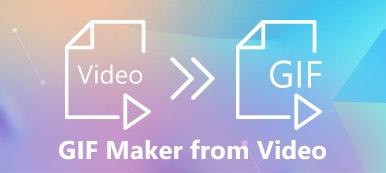Bilgisayarınızdaki bir video veya görüntü dosyasını düzenlemeye veya dönüştürmeye çalıştığınızda, sıkışan işlemde olabilirsiniz.
Endişelenmeyin ve GPU hızlandırma sizi ikilemden kurtaracak.
Video veya görüntü dosyasını işlemek için bazı programlar kullanırken GPU bilgisayar performansını hızlandırabilir.
Nedir GPU hızlanma?
Bunu nasıl kullanabilirim?
Okumaya devam edin, net olacaksınız.

- Bölüm 1. GPU Hızlandırma nedir?
- Bölüm 2. Hangi GPU Hızlandırmasını Seçmeliyim?
- Bölüm 3. Apeaksoft Yazılımını Kullanmak İçin GPU Hızlandırmayı Etkinleştirme
Bölüm 1. GPU Hızlandırma nedir?
Grafik işlem birimi olan GPU, bir görüntüleme aygıtına çıkış için tasarlanan bir çerçeve arabelleğinde görüntü oluşturmayı hızlandırmak için belleği hızla değiştirmek ve değiştirmek için tasarlanmış özel bir elektronik devredir.
Yukarıdaki açıklama WIKIPEDIA'dan alınmıştır.
Kısacası, GPU, büyük veri bloklarını işlerken ilerlemeyi hızlandırabilen bilgisayar, cep telefonları, oyun konsolları vb. İçindeki gömülü sistemdir.
GPU, bir bilgisayar satın aldığınızda ekran kartında sunulabilir veya anakarta yerleştirilebilir.
Bölüm 2. Hangi GPU Hızlandırmasını Seçmeliyim?
Yukarıda belirtildiği gibi, GPU bilgisayar sisteminize gömülüdür, bu nedenle bilgisayarınız yerleşik GPU hızlandırmayı destekliyorsa, bilgisayarınızın performansını hızlandırmak için kullanabilirsiniz. Bununla birlikte, piyasada Intel Quick Sync Video, AMD OpenCL ™ Hızlandırılmış Paralel İşleme, NVIDIA NVENC vb. Gibi çeşitli GPU hızlandırmaları vardır.
Benzer şekilde çalışırlar ve garantiyi almak için büyük markayı seçebilirsiniz.
Ancak, tüm GPU hızlandırmaları Apeaksoft tarafından desteklenmez ve aşağıdaki GPU hızlandırmaları Apeaksoft yazılımı ile uyumludur.
| GPU markası | GPU modelleri |
|---|---|
 | HD Grafik 2000, HD Grafik 3000, HD Grafik 2500, HD Grafik 4000, HD Grafik 4200, HD Grafik 4400, HD Grafik 4600, Iris Grafik 5100, Iris Pro Grafik 5200, HD Grafik 5300, HD Grafik 5500, HD Grafik 5600, HD Grafik 6000, Iris Grafik 6100, Iris Pro Grafik 6200, HD Grafik 510, HD Grafik 515, HD Grafik 520, HD Grafik 530, Iris Grafik 540, Iris Grafik 550, Iris Pro Grafik 580, HD Grafik 610, HD Grafik 615, HD Grafik 620, HD Grafik 630, Iris Plus Grafik 640, Iris Plus Grafik 650. |
 | Radeon HD 7700 serisi (HD 7790 (VCE 2.0)), Radeon HD 7800 serisi, Radeon HD 7900 serisi, Radeon HD 8570 - HD 8990 (HD 8770 (VCE 2.0)), Radeon R5 240 / R7 240 / R7 250 / R7 250E / R7 250X / R7 265 / R9 270 / R9 270X / R9 280 / R9 280X, Radeon R5 330 / R5 340 / R7 340 / R7 350 / R7 370 / R9 370 / R9 370X, Mobil Radeon HD 77x0M - HD 7970M, Mobil Radeon HD 8000 Serisi, Mobil Radeon Rx M2xx Serisi (R9 M280X: VCE 2.0, R9 M295X: VCE 3.0), Mobil Radeon R5 M330 - Radeon R9 M380 ve Radeon R9 M390, 1. Nesil GCN (GCN 1.0), Radeon HD 7790 / HD 8770, Radeon R7 260 / R7 260X / R9 290 / R9 290X / R9 295X2, Radeon R7 360 / R9 360 / R9 390 / R9 390X, Mobil Radeon R9 M280X, Mobil Radeon R9 M385 / R9 M385X, Mobil Radeon R9 M470 / R9 M470X, İkinci Nesil GCN'li FirePro-Kartları, Tonga: Radeon R9 285, Radeon R9 380, Radeon R9 380X / Mobil Radeon R9 M390X / R9 M395 / R9 M395X / Radeon R9 M485X, Tonga XT: FirePro W7100 / S7100X / S7150 / S7150 X2, Fiji: Radeon R9 Fury / R9 Fury X / R9 Nano / Radeon Pro Duo / FirePro S9300 / W7170M, Polaris: R X 460/470/480. |
 | GeForce GTX 590, GeForce GTX 580, GeForce GTX 570, GeForce GTX 480, GeForce GTX 470, GeForce GTX 465, GeForce GTX 480M, GeForce GTX 560 Ti, GeForce GTX 550 Ti, GeForce GTX 460, GeForce GTS 450, GeForce GTS 450 * , GeForce GT 640 (GDDR3), GeForce GT 630, GeForce GT 620, GeForce GT 610, GeForce GT 520, GeForce GT 440, GeForce GT 440 *, GeForce GT 430, GeForce GT 430 *, GeForce GT 420 *, GeForce GT 675 *, GeForce GT 670 * , GeForce GTX 635M, GeForce GT 630M, GeForce GT 625M, GeForce GT 720M, GeForce GT 620M, GeForce GT 710M, GeForce 610M, GeForce 820M, GeForce GT580M, GeForce GTX 570M, GeForce GTX 560M, GeForce GTX 555M, GeForce GTX 550M, GeForce GTX 540M, GeForce GT 525M, GeForce GT 520M, GeForce GT 520M, GeForce GT 485MX, GeForce GT 470M, GeForce GTX 460M, GeForce GTX 445M, GeForce GTX 435M, GeForce GT 420M, GeForce GT 415M, GeForce GT 710M, GeForce GT 410M, GeForce GT 780M, , GeForce 780M, GeForce GTX Titan Z, GeForce GTX Titan Siyah, GeForce GTX Titan, GeForce GTX 640 Ti, GeForce GTX 5, GeForce GT 630 (GDDR2), GeForce GT 730 v720, Ge Force GT 710, GeForce GT 740, GeForce GT 64, GeForce GT 3M (750 bit, DDR750), GeForce GTX 960 Ti, GeForce GTX 950, GeForce GTX 940M, GeForce GTX 930M, GeForce 860M, GeForce 850M, GeForce GTX 845M, GeForce GTX 840M, GeForce 830M, GeForce 980M, GeForce 980M, GeForce GTX Titan X, GeForce GTX 970 Ti, GeForce GTX 960, GeForce GTX 950, GeForce GTX 750, GeForce GTX 980, GeForce GTX 970 SE, GeForce GTX 965M, 1080M, GeForce GTX 1070M, Nvidia Titan X, GeForce GTX 1060, GTX 1050, GTX 1050, GTX XNUMX Ti, GTX XNUMX. |
Apeaksoft yazılımını GPU hızlandırması ile kullanmak için, bilgisayarınız aşağıdaki gereksinimleri karşılamalıdır.
| OS | Desteklenen işletim sistemi sürümü | İşlemci | Boş Sabit Disk Alanı | RAM |
|---|---|---|---|---|
| Windows | Windows 10 / 8 / 7 / Vista / XP | > 750MHz Intel veya AMD CPU | 100MB veya üstü | 256MB veya üstü |
| Mac | macOS 11, Mac OS X 10.15, 10.14, 10.13, 10.12, 10.11, 10.10, 10.9, 10.8, 10.7. | > 1GHz Intel işlemci veya üstü | 100MB veya üstü | 512MB veya üstü |
Bölüm 3. Apeaksoft Yazılımını Kullanmak İçin GPU Hızlandırmayı Etkinleştirme
Bilgisayarınızda GPU hızlandırmayı kullanmak için yukarıdaki gereksinimleri karşılıyorsanız, etkinleştirmeniz veya birden fazla GPU hızlandırma desteğiniz varsa ihtiyacınız olanı seçmeniz yeterlidir.
Burada Intel Quick Sync Video'yu örnek olarak alacağız.
Microsoft resmi sayfasından en son Intel grafik sürücülerini indirin, yükleyin. Sürücülerin Intel HD grafik kartı modelinizle uyumlu olduğundan emin olun.
Masaüstü ekranının boş alanını sağ tıklayın, Ekran çözünürlüğütık belirlemek etkin olmayan video çıkışlarını algılamaya başlamak için.
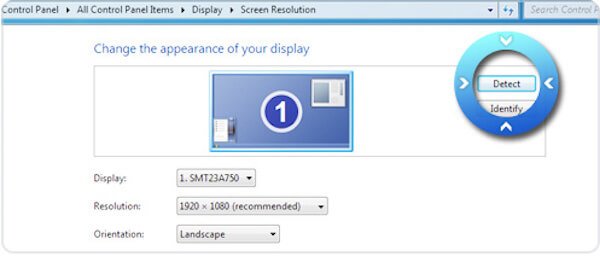
Not: Windows 10 çalıştırıyorsanız, masaüstünüze gidin ve seçmek için fareye sağ tıklayın Görüntü Ayarları, seçmek Gelişmiş Ekran Ayarları ve yukarıdaki Algıla'yı tıklayın.
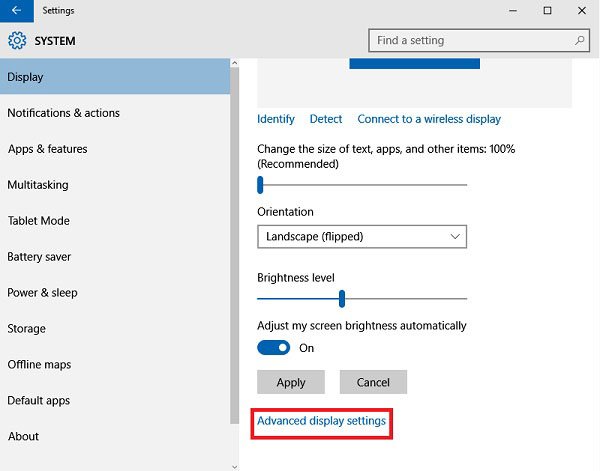
İçin algılanan ekran çıkışını seçin Intel® HD Grafik Kartı Çıkışı seçin VGA'da yine de bağlanmaya çalışın Birden çok ekran açılır listesinden, ardından Tamam.

Ana ekranınızı tıklayın ve Bu ekranları genişlet Birden çok ekran açılır menüsünden. Bundan sonra, tıklayın Tamam ve OK ayarlardan çıkmak için.

Ardından Intel hızlandırmayı uygulayıp uygulayamayacağınızı kontrol etmek için bilgisayarınızı yeniden başlatın.
Elbette, yapılmadı ve Apeaksoft Video Converter Ultimate'da GPU hızlandırmayı etkinleştirmeniz gerekiyor.
Video Converter Ultimate'ı çalıştırın, tıklayın tercih menü açılır listesinden genel sekmesini varsayılan olarak seçin, ardından GPU Hızlandırmayı Etkinleştir ve açılır listeden GPU hızlandırmayı seçin Tercih Seç.
Bundan sonra programı yeniden başlatın ve GPU hızlandırmayı başarıyla kullanacaksınız.

4,000,000 + Yüklemeler
Video, ses ve DVD dosyalarını 1000'den fazla formatta dönüştürün.
Kırpma, klip, filigran, döndürme, efektler, filtreler vb.Gibi videoları düzenleyin.
Video dönüşümünü 60 kat daha hızlı hızlandırın.
Video kalitesini artırın, ID3 etiketini düzenleyin, videoyu sıkıştırın ve GIF'ler oluşturun.
Sonuç
GPU hızlandırma, video ve görüntüleri işlemek için bilgisayar performansını hızlandırmak için yaygın olarak kullanılır. Bu yayını okuyun ve GPU hızlandırmanın ne olduğunu ve nasıl etkinleştirileceğini anlayabilirsiniz. GPU hızlandırmayı kullanmak ve medya dosyalarını 60X daha hızlı dönüştürmek kolaydır.
Herhangi bir sorunuz varsa ve yorumlarınızı aşağıya bırakın.